图21.9.1 零件模型及模型树图21.9.1 零件模型及模型树Step1.创建front_cover层。图21.9.2 修剪体图21.9.2 修剪体图21.9.3 定义目标对象图21.9.3 定义目标对象Step3.创建图21.9.4所示的零件特征——拉伸1。Step5.创建图21.9.10所示的零件特征——拉伸3。在绘图区选取图21.9.13所示的草图为拉伸截面,在“拉伸”对话框区域的下拉列表中选择选项;在区域的下拉列表中选择选项,并在其下的文本框中输入值0;在区域的下拉列表中选择选项,并在其下的文本框中输入值1;在区域中选择......
2023-06-22


 命令;在系统弹出的“元件创建”对话框中选中
命令;在系统弹出的“元件创建”对话框中选中 选项组的
选项组的 单选项;选中
单选项;选中 选项组中的
选项组中的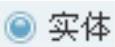 单选项;在
单选项;在

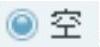 单选项,单击
单选项,单击 按钮。
按钮。

 命令。
命令。 命令,系统弹出“复制几何”操控板,在该操控板中进行下列操作:
命令,系统弹出“复制几何”操控板,在该操控板中进行下列操作: 被按下。
被按下。 按钮,系统弹出“参照”界面;选中
按钮,系统弹出“参照”界面;选中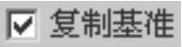
 。
。 ,然后右击,在系统弹出的快捷菜单中选择
,然后右击,在系统弹出的快捷菜单中选择 命令。
命令。 下拉列表中的
下拉列表中的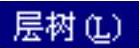 选项,在弹出的层区域中右击
选项,在弹出的层区域中右击 ,从系统弹出的快捷菜单中选取
,从系统弹出的快捷菜单中选取 选项,此时完成骨架模型中的所有曲线及草图。
选项,此时完成骨架模型中的所有曲线及草图。 命令;定义实体化方向如图11.9.2a所示,并在操控板中单击“去除材料”按钮
命令;定义实体化方向如图11.9.2a所示,并在操控板中单击“去除材料”按钮 。
。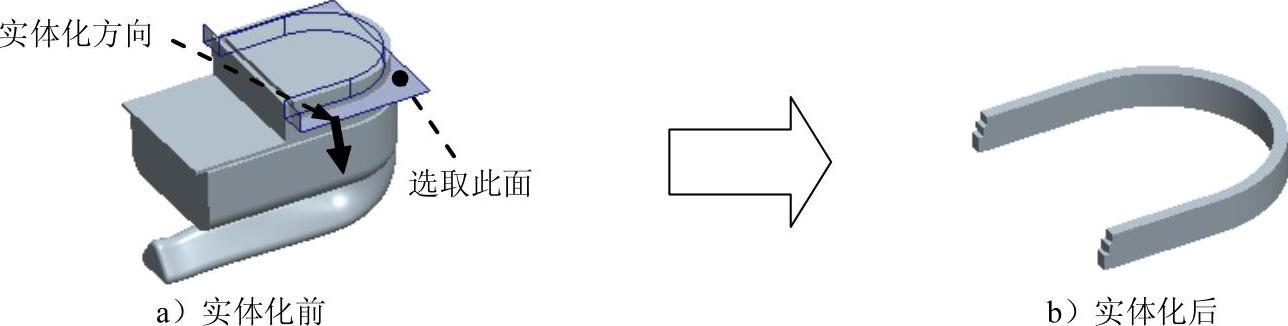
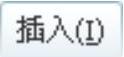
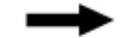
 命令;选取ASM_FRONT基准平面为草绘平面,选取ASM_TOP基准平面为参照平面,方向为
命令;选取ASM_FRONT基准平面为草绘平面,选取ASM_TOP基准平面为参照平面,方向为 ;绘制图11.9.4所示的截面草图(用“偏移”命令
;绘制图11.9.4所示的截面草图(用“偏移”命令 和“使用边”命令
和“使用边”命令 );在操控板中选取深度类型为
);在操控板中选取深度类型为 ,并单击“去除材料”按钮
,并单击“去除材料”按钮 。
。
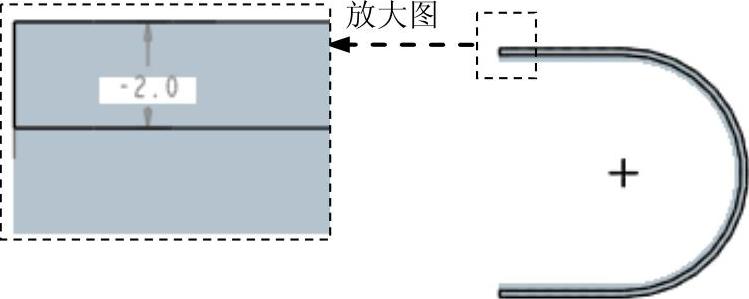


 命令;选取图11.9.6所示的面为草绘平面,选取ASM_TOP基准平面为参照平面,方向为
命令;选取图11.9.6所示的面为草绘平面,选取ASM_TOP基准平面为参照平面,方向为 ;单击对话框中的
;单击对话框中的 按钮,绘制图11.9.7所示的截面草图(用“使用边”命令
按钮,绘制图11.9.7所示的截面草图(用“使用边”命令 );在操控板中选取深度类型为
);在操控板中选取深度类型为 ,输入深度值3.0。
,输入深度值3.0。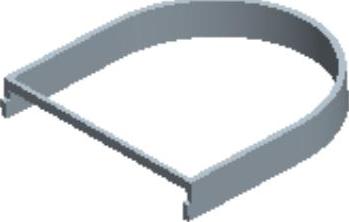
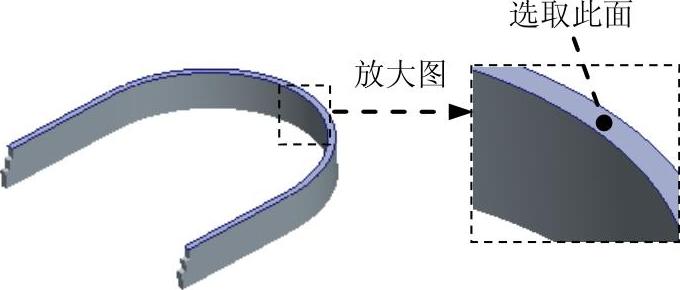
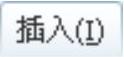
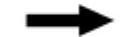
 命令;选取ASM_FRONT基准平面为草绘平面,选取ASM_TOP基准平面为参照平面,方向为
命令;选取ASM_FRONT基准平面为草绘平面,选取ASM_TOP基准平面为参照平面,方向为 ;单击对话框中的
;单击对话框中的 按钮,绘制图11.9.9所示的截面草图;在操控板中选取深度类型为
按钮,绘制图11.9.9所示的截面草图;在操控板中选取深度类型为 ,并单击“去除材料”按钮
,并单击“去除材料”按钮 。
。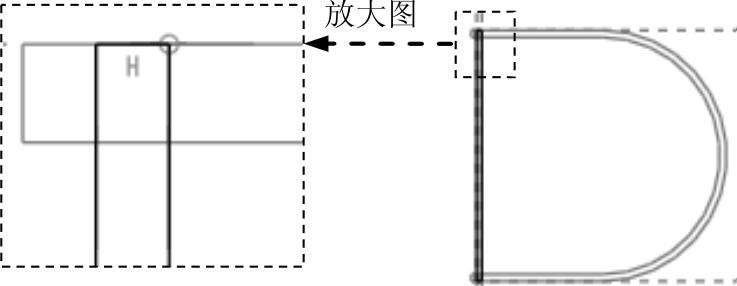
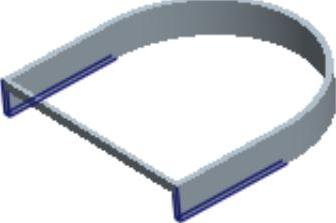

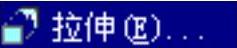 命令;选取图11.9.11所示的面为草绘平面,选取ASM_TOP基准平面为参照平面,方向为
命令;选取图11.9.11所示的面为草绘平面,选取ASM_TOP基准平面为参照平面,方向为 ;单击对话框中的
;单击对话框中的 按钮,绘制图11.9.12所示的截面草图(用“使用边”命令
按钮,绘制图11.9.12所示的截面草图(用“使用边”命令 );在操控板中选取深度类型为
);在操控板中选取深度类型为 ,输入深度值1.0。
,输入深度值1.0。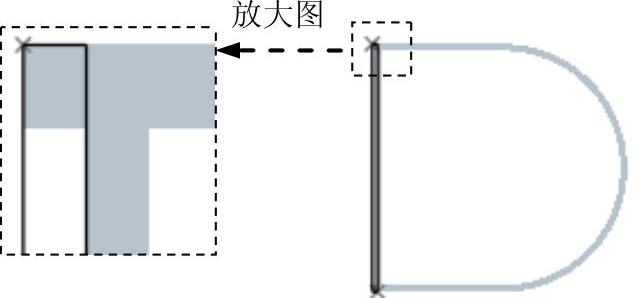


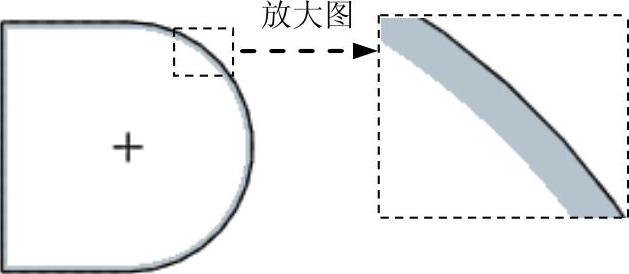
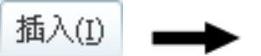
 命令;选取图11.9.14所示的面为草绘平面,选取ASM_TOP基准平面为参照平面,方向为
命令;选取图11.9.14所示的面为草绘平面,选取ASM_TOP基准平面为参照平面,方向为 ;单击对话框中的
;单击对话框中的 按钮,绘制图11.9.15所示的截面草图;在操控板中选取深度类型为
按钮,绘制图11.9.15所示的截面草图;在操控板中选取深度类型为 ,并单击“去除材料”按钮
,并单击“去除材料”按钮 。
。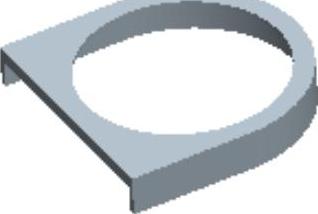
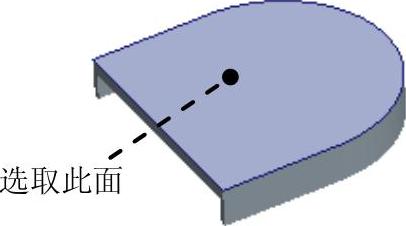

 命令;选取图11.9.16a所示的边链为圆角放置参照,圆角半径值为2.0。
命令;选取图11.9.16a所示的边链为圆角放置参照,圆角半径值为2.0。
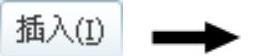
 命令;选取ASM_TOP基准平面为草绘平面,选取ASM_RIGHT基准平面为参照平面,方向为
命令;选取ASM_TOP基准平面为草绘平面,选取ASM_RIGHT基准平面为参照平面,方向为 ;绘制图11.9.18所示的截面草图(用“使用边”命令
;绘制图11.9.18所示的截面草图(用“使用边”命令 );在操控板中单击
);在操控板中单击 按钮,在系统弹出的
按钮,在系统弹出的 界面中
界面中 的下拉列表中选择
的下拉列表中选择 选项;在
选项;在 的下拉列表中选择
的下拉列表中选择 选项,并单击“去除材料”按钮
选项,并单击“去除材料”按钮 。
。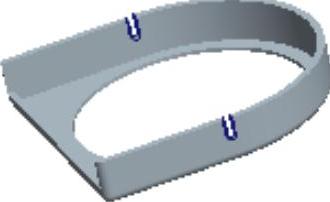
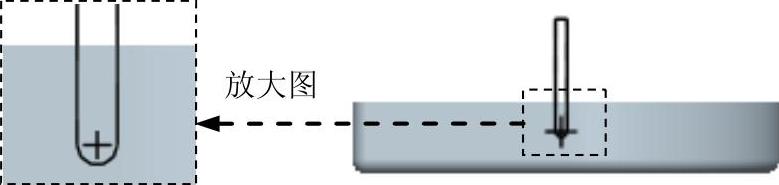
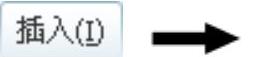
 命令;选取ASM_TOP基准平面为草绘平面,选取ASM_RIGHT基准平面为参照平面,方向为
命令;选取ASM_TOP基准平面为草绘平面,选取ASM_RIGHT基准平面为参照平面,方向为 ;绘制图11.9.20所示的截面草图;在操控板中单击
;绘制图11.9.20所示的截面草图;在操控板中单击 按钮,在系统弹出的
按钮,在系统弹出的 界面中
界面中 的下拉列表中选择
的下拉列表中选择 选项;在
选项;在 的下拉列表中选择
的下拉列表中选择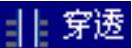 选项,并单击“去除材料”按钮
选项,并单击“去除材料”按钮 。
。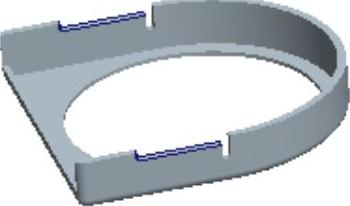
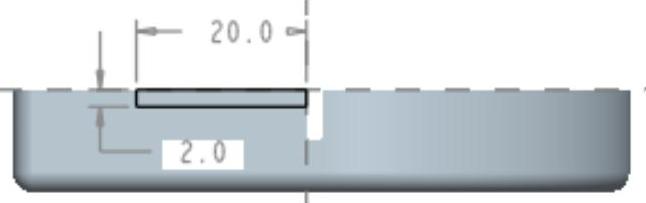
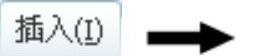
 命令;选取图11.9.21a所示的两条边线为倒角参照,选取倒角方案为
命令;选取图11.9.21a所示的两条边线为倒角参照,选取倒角方案为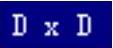 ,输入D值2.0。
,输入D值2.0。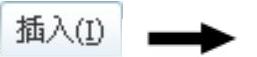
 命令;选取图11.9.22a所示的两条边线为圆角放置参照,圆角半径值为1.5。
命令;选取图11.9.22a所示的两条边线为圆角放置参照,圆角半径值为1.5。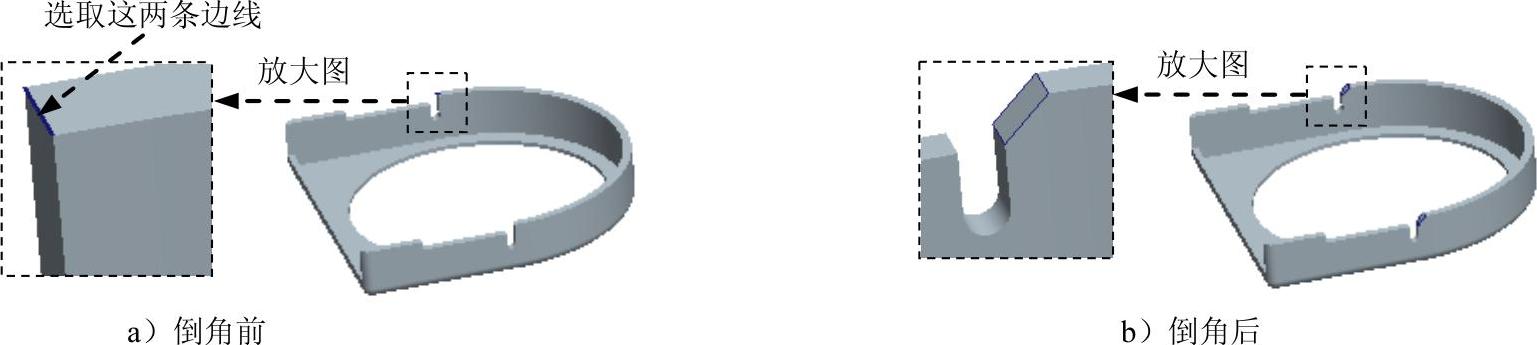
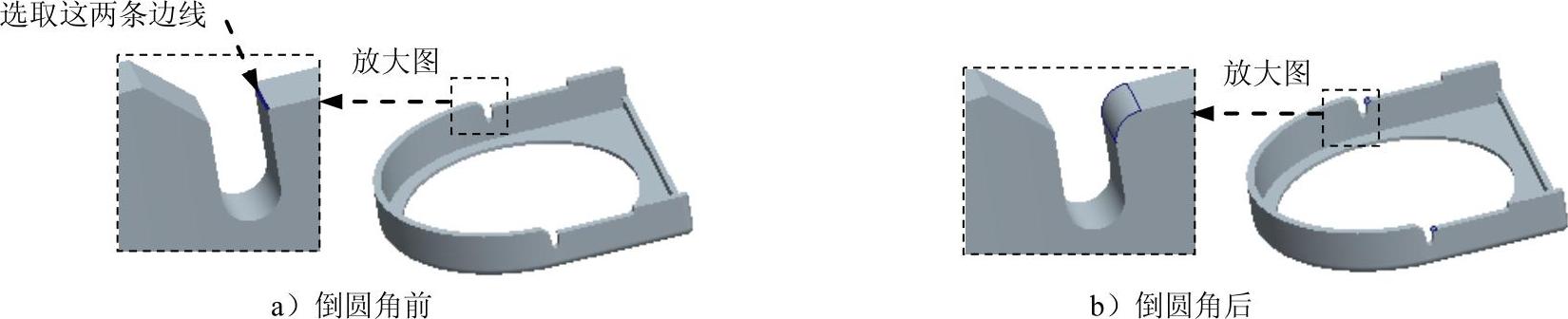







相关推荐